win10网络带宽限制解除方法 win10怎么解除宽带网速限制
更新时间:2023-08-29 14:32:19作者:jhuang
win10网络带宽限制解除方法,互联网已经成为人们生活中不可或缺的一部分,有时候我们会遇到网络带宽限制的问题,这无疑给我们的上网体验带来了很大的困扰。尤其是在使用雨林木风win10系统时,许多用户都遇到了宽带限制的情况。win10怎么解除宽带网速限制呢?接下来,我们将探讨一些解决方法,帮助您解决这个问题。
win10系统如何解除宽带限制:
1、在计算机上按win+R调出运行对话框,输入【gpedit.msc】点击确定。
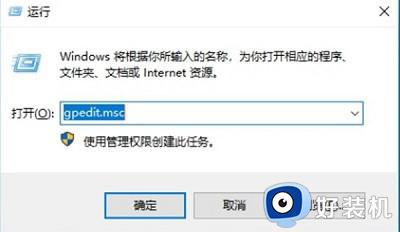
2、进入本地策略编辑器之后,依次点击计算机配置,管理模板,网络。
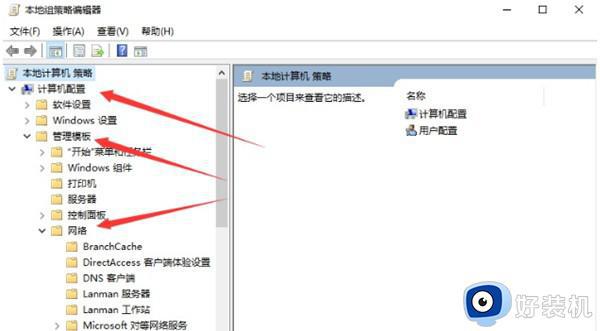
3、进入网络模块后,找到其中的qos数据包计划程序单击右侧的限制,可以保留带宽,取消宽带限制。
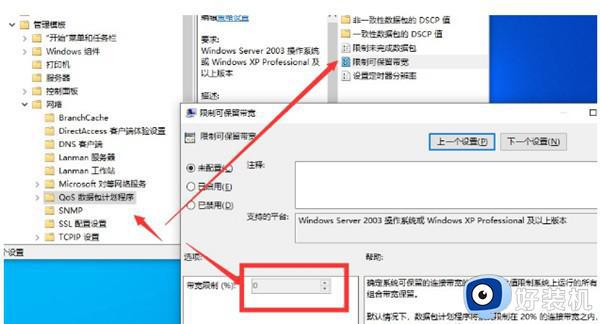
以上就是解除win10网络带宽限制的全部方法,如果您遇到该问题,不妨根据本文所提供的方法解决,希望这些方法对您有所帮助。
win10网络带宽限制解除方法 win10怎么解除宽带网速限制相关教程
- 怎么解除win10带宽限制 win10怎么解除宽带网速限制
- win10网速限制怎么解除 win10网速被限制怎么解决
- win10带宽限制设置方法 win10限速在哪里设置
- windows10网速限制解除方法 window10怎么解除网速限制
- win10重装系统后网速被限制怎么办 win10系统的网速限制怎么解除
- win10网速限制在哪解除 win10解除网络限速方法是什么
- 电脑网络限速怎么解除win10 解除电脑网速限制win10的方法
- 解除w10网速限制设置方法 w10怎么解除网速限制
- windows10网速限制解除怎么操作 win10怎么解除网速显示
- windows10网速限制解除的方法 如何解除win10网速限制
- win10拼音打字没有预选框怎么办 win10微软拼音打字没有选字框修复方法
- win10你的电脑不能投影到其他屏幕怎么回事 win10电脑提示你的电脑不能投影到其他屏幕如何处理
- win10任务栏没反应怎么办 win10任务栏无响应如何修复
- win10频繁断网重启才能连上怎么回事?win10老是断网需重启如何解决
- win10批量卸载字体的步骤 win10如何批量卸载字体
- win10配置在哪里看 win10配置怎么看
win10教程推荐
- 1 win10亮度调节失效怎么办 win10亮度调节没有反应处理方法
- 2 win10屏幕分辨率被锁定了怎么解除 win10电脑屏幕分辨率被锁定解决方法
- 3 win10怎么看电脑配置和型号 电脑windows10在哪里看配置
- 4 win10内存16g可用8g怎么办 win10内存16g显示只有8g可用完美解决方法
- 5 win10的ipv4怎么设置地址 win10如何设置ipv4地址
- 6 苹果电脑双系统win10启动不了怎么办 苹果双系统进不去win10系统处理方法
- 7 win10更换系统盘如何设置 win10电脑怎么更换系统盘
- 8 win10输入法没了语言栏也消失了怎么回事 win10输入法语言栏不见了如何解决
- 9 win10资源管理器卡死无响应怎么办 win10资源管理器未响应死机处理方法
- 10 win10没有自带游戏怎么办 win10系统自带游戏隐藏了的解决办法
